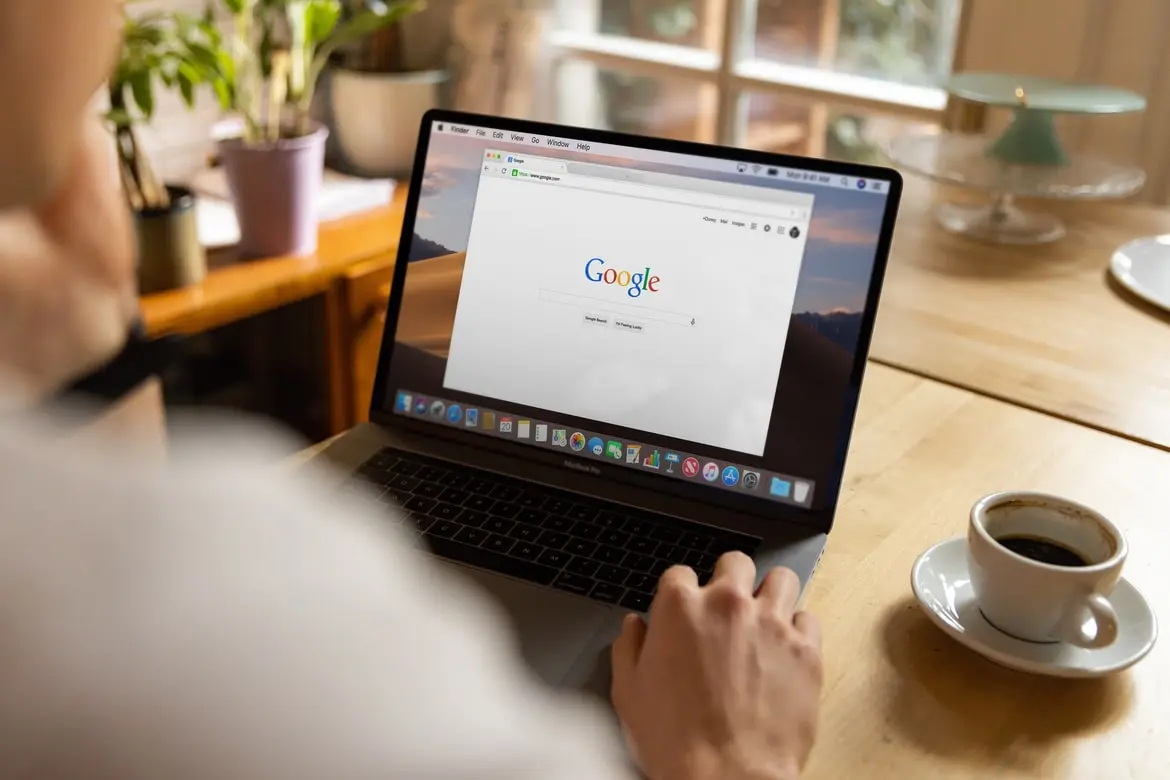Hvis du har brug for at få adgang til en bestemt streamingtjeneste eller en almindelig videohosting-tjeneste fra din pc, skal du bruge en browser. Nogle brugere af den mest populære browser, Google Chrome, har dog bemærket, at de nogle gange støder på visse problemer, når de forsøger at åbne videoer i denne browser. Heldigvis er der et par måder at løse dette problem på, som ikke vil tage dig lang tid.
Hvad gør du, hvis Chrome ikke afspiller onlinevideoer?
For at få adgang til internettet er brugerne tvunget til at bruge særlige apps fra de tjenester, de ønsker at få adgang til, eller bruge webbrowsere.
Med webbrowsere kan du få adgang til næsten alle webressourcer og gøre mange forskellige ting. Du kan f.eks. arbejde med online tekstbehandlingsprogrammer, sende e-mails, offentliggøre fotos eller videoer, tjekke nyheder, finde ud af noget om forskellige steder og meget mere.
Derudover er en af de mest populære tendenser i underholdningsindustrien i de seneste år udviklingen af streamingtjenester som Netflix, Hulu og SBO Max. Alle disse tjenester har deres desktop-versioner i form af websteder, som du kan få adgang til med din webbrowser.
Moderne webbrowsere giver dig mulighed for at køre videoer online uden at skulle downloade dem til din enhed. Dette er meget nyttigt for streamingtjenester eller forskellige videohostingwebsteder.
Nogle gange oplever brugere af Google Chrome-browseren dog det problem, at de ikke kan afspille videoer online. En sådan fejl skyldes oftest enten en fejlfunktion i browseren eller tekniske problemer med den tjeneste, der giver dig adgang til videoen. Uanset hvad er der et par enkle trin, du kan tage for at løse problemet.
Hvorfor oplever brugere problemer med, at Chrome ikke afspiller onlinevideoer
Som beskrevet ovenfor kan årsagerne til et sådant problem være meget forskellige, og det samme gælder løsningerne. Til at begynde med kan du måske finde ud af mere om, hvad der kan forårsage, at din Google Chrome-browser har problemer med at afspille onlinevideoer. Nogle af de vigtigste årsager er bl.a:
En forældet version af din Google Chrome-browser
Da teknologien er i konstant udvikling, og mange websteder forsøger at følge med tiden og forsøger at anvende nye funktioner og teknologier i deres funktionalitet, som ældre versioner af browsere simpelthen ikke kan afspille, kan det medføre, at videoen ikke vil åbnes. Måske understøtter din version af Chrome bare ikke denne type online-afspiller.
Du har deaktiveret JavaScript
Hvis dit system er blevet angrebet af virus eller ondsindede programmer, kan Google Chromes sikkerhedssystem automatisk deaktivere nogle programmer. Det kan f.eks. deaktivere JavaScript. Dette kan være et problem for dig, da nogle websteder bruger Java Script til at afspille videoer, så hvis du deaktiverer Java Script, kan du ikke afspille dem.
For mange åbne faner
Hvis du åbner for mange faner på én gang, kan det være et problem for dit system og din browser. Der vil være for mange samtidige processer, der kører. Dette kan gøre browseren langsommere og suspendere videoafspilning eller andre funktioner på forskellige faner.
Hvad er løsningerne på problemet med ikke at afspille onlinevideoer i Chrome?
Hvis du stadig ikke kan finde ud af, hvad problemet med din browser er, er det fornuftigt at prøve alle de følgende tips et efter et. I dette tilfælde kan du bare stoppe ved en løsning, der virker for dig. Du skal blot genindlæse siden efter hver løsning og prøve at afspille videoen igen.
Prøv at genstarte Google Chrome og din computer
Problemet kan være en simpel konflikt i en app eller et system på din computer. Hvis det er tilfældet, vil en simpel genstart sandsynligvis hjælpe dig. For at gøre dette skal du blot lukke Google Chrome-appen og derefter genåbne den som normalt. Du kan også slukke din pc og derefter tænde den igen. Disse enkle løsninger vil løse konflikterne i appen.
Prøv at opdatere din Google Chrome
Hvis problemet er opstået på grund af en forældet version af Google Chrome, kan du desuden hjælpe med at opdatere dit program. Det er ret nemt at gøre. Det eneste, du skal gøre, er:
- Start Google Chrome.
- Klik derefter på de tre lodrette prikker i øverste højre hjørne.
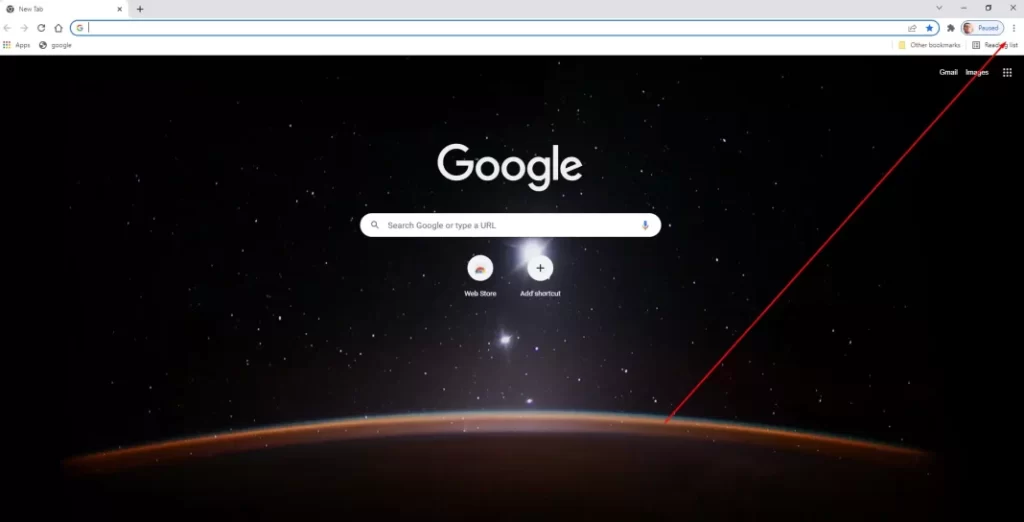
- I drop-down-menuen skal du vælge Hjælp og derefter “Om Google Chrome“.
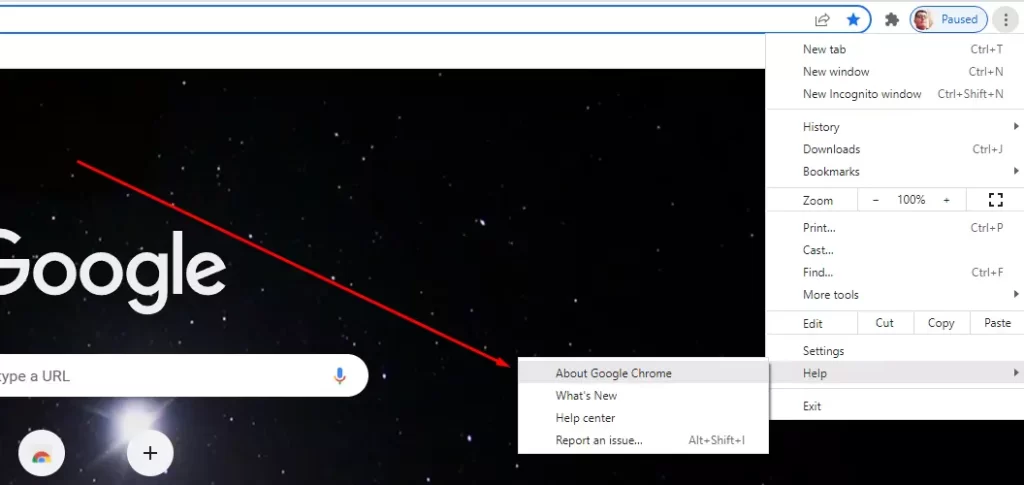
- Foran dig åbnes en side med den aktuelle version af din firmware. Derefter starter softwareopdateringen automatisk.
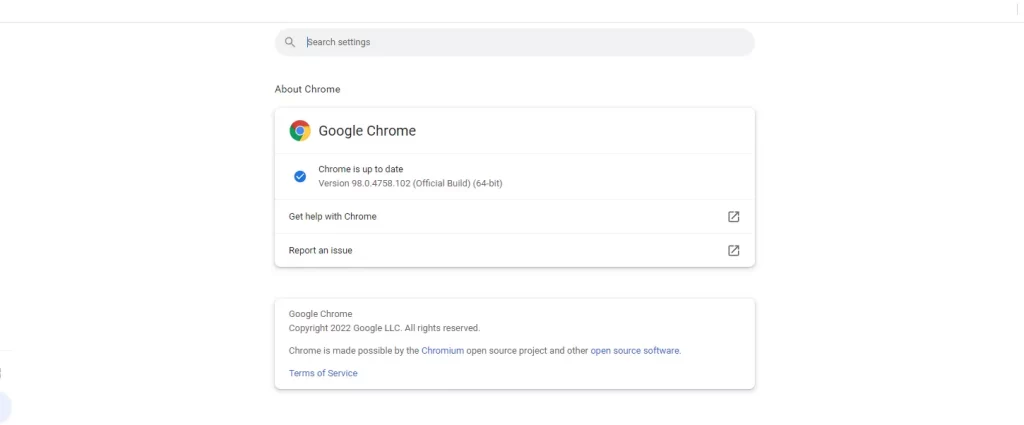
Du kan også finde ud af, hvordan du tjekker firmwareversionen af en browser i denne artikel.
Slå JavaScript til
Hvis dit problem er, at JavaScript er deaktiveret, er det faktisk ret nemt at aktivere det på alle dine websteder. For at gøre dette skal du:
- Åbn Google Chrome på din computer.
- Klik derefter på de tre prikker øverst til højre på skærmen.
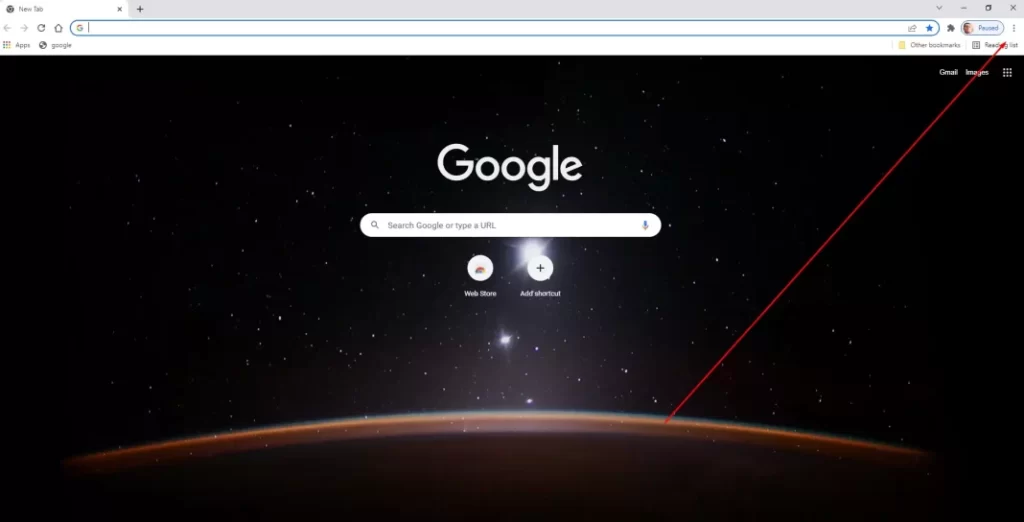
- Gå derefter til Indstillinger.
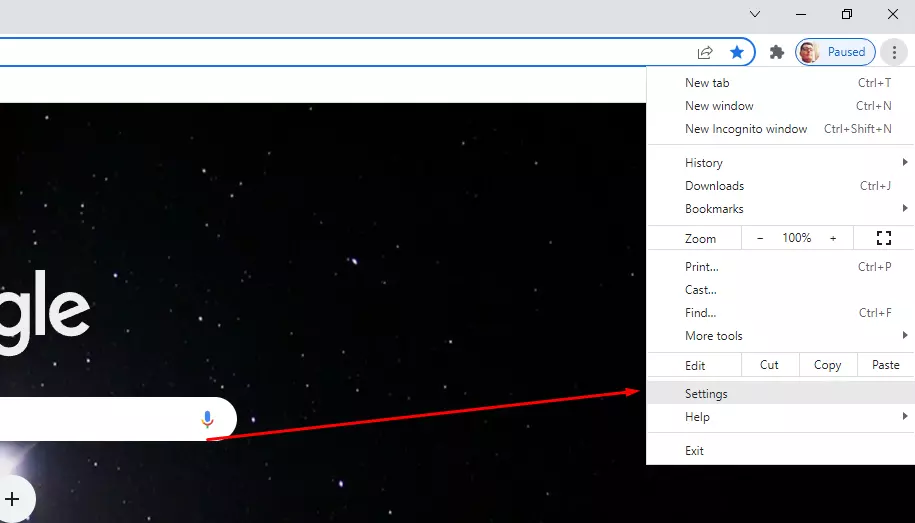
- Her skal du vælge Privatliv og sikkerhed og vælge Indstillinger for websted.
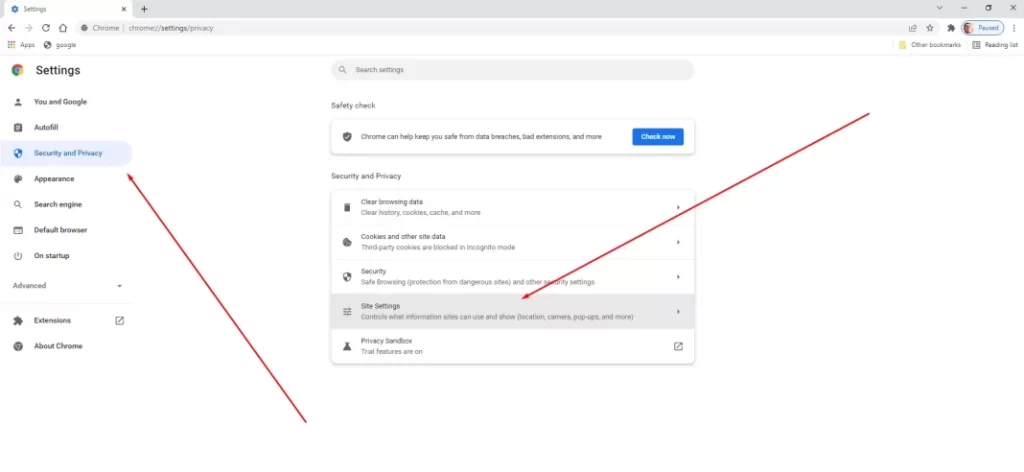
- Derefter skal du rulle ned og finde JavaScript og klikke på det.
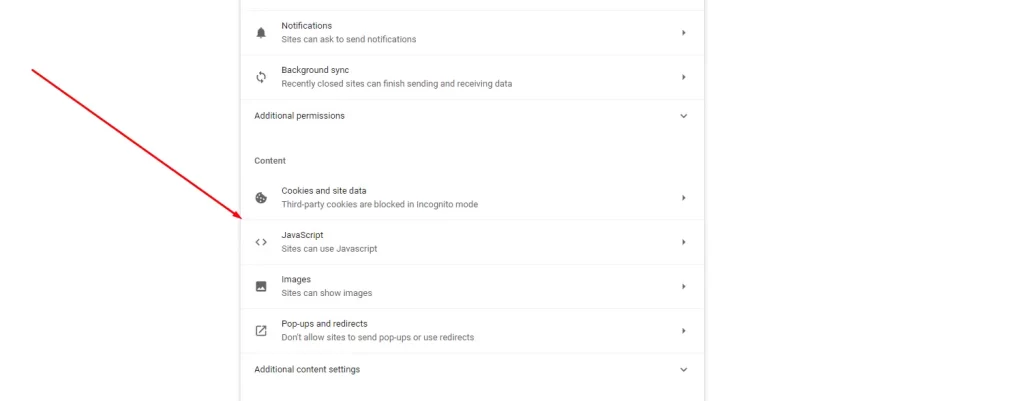
- Vælg indstillingen Steder kan bruge JavaScript aktiveret.
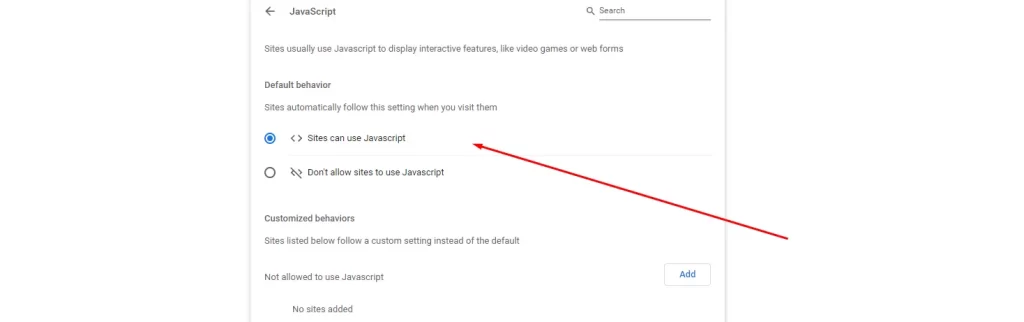
Rens cache og cookies i din browser
Brugerne har også ofte forskellige problemer på grund af midlertidigt lagrede filer på deres computere. F.eks. cookies og caches. For at rydde dem skal du:
- Start Chrome, og klik på de tre lodrette prikker i øverste højre hjørne af skærmen.
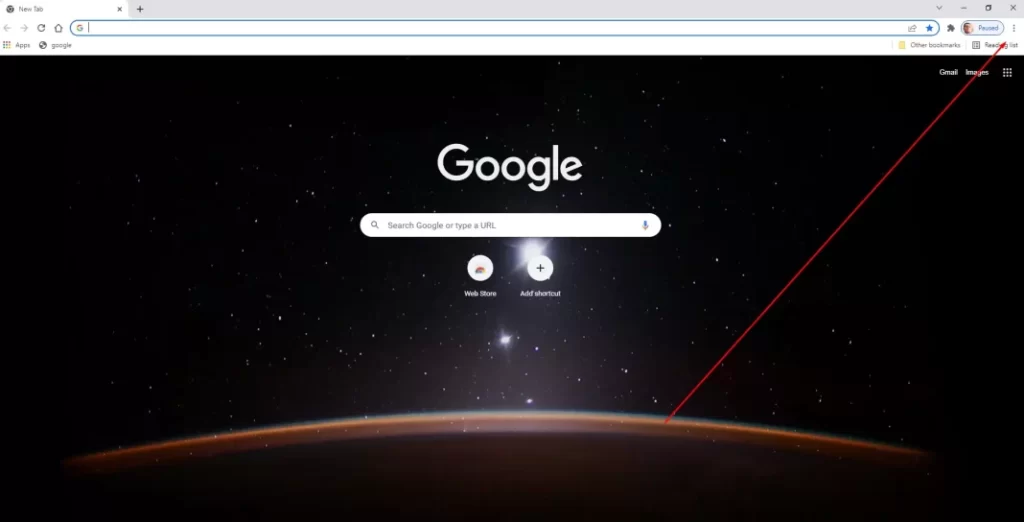
- Vælg derefter Flere værktøjer og derefter Ryd browsingdata (du kan også gøre dette ved at trykke på Ctrl + Shift + Del).
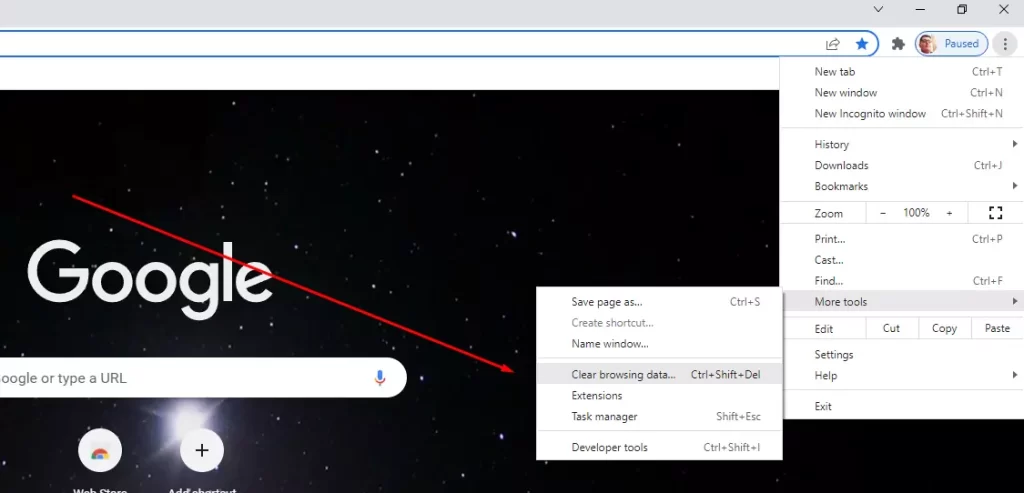
- I popup-vinduet skal du derefter vælge Alle tidspunkter i feltet Tidsinterval og markere afkrydsningsfelterne.
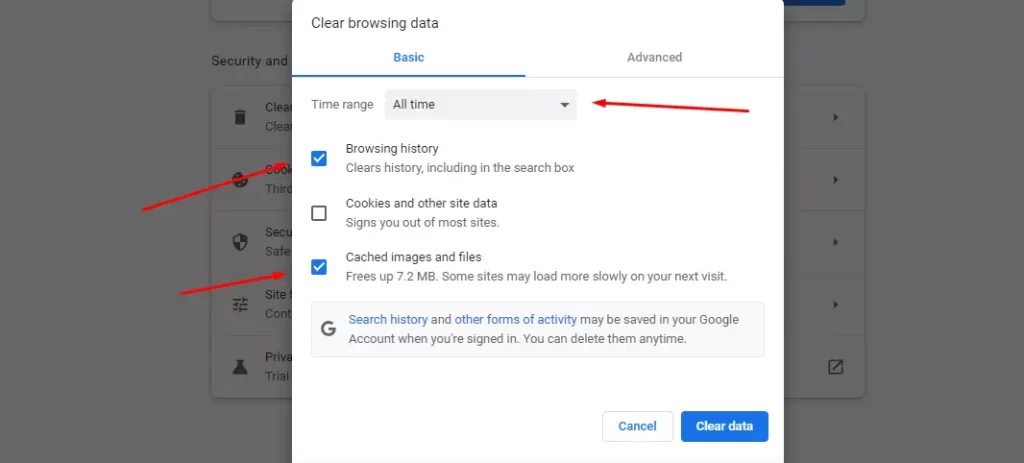
- Til sidst skal du blot klikke på Ryd data.
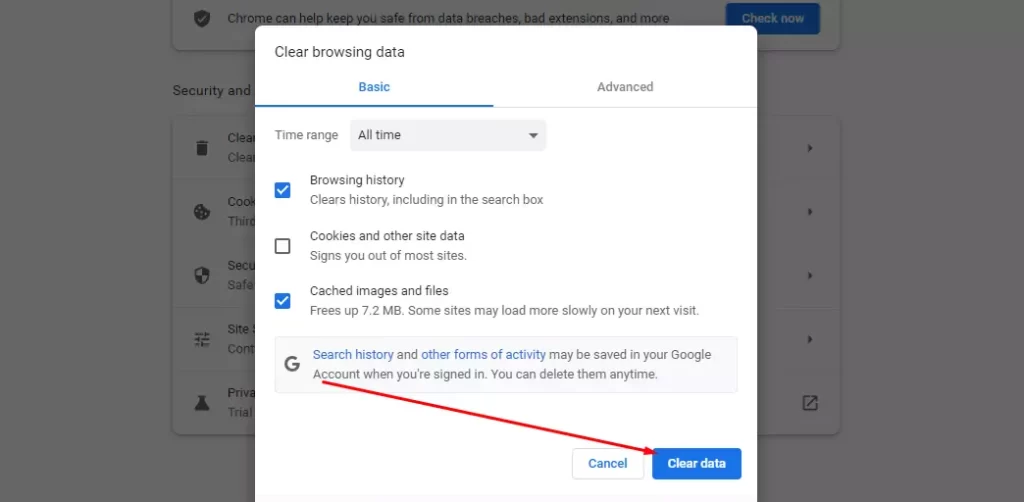
Tjek din internetforbindelse
Hvis du stadig ikke kan afspille den ønskede video, bør du kontrollere din internetforbindelse. Prøv at oprette forbindelse til et andet adgangspunkt. Du bør også prøve at få adgang til webstedet med en anden browser og en anden enhed. Hvis problemet fortsætter med andre browsere og enheder, har du højst sandsynligt et netværksproblem.
Disse enkle tips skulle hjælpe dig med at løse problemer med afspilning af onlinevideoer i Google Chrome-browseren.